ກະວີ:
Bobbie Johnson
ວັນທີຂອງການສ້າງ:
6 ເດືອນເມສາ 2021
ວັນທີປັບປຸງ:
1 ເດືອນກໍລະກົດ 2024
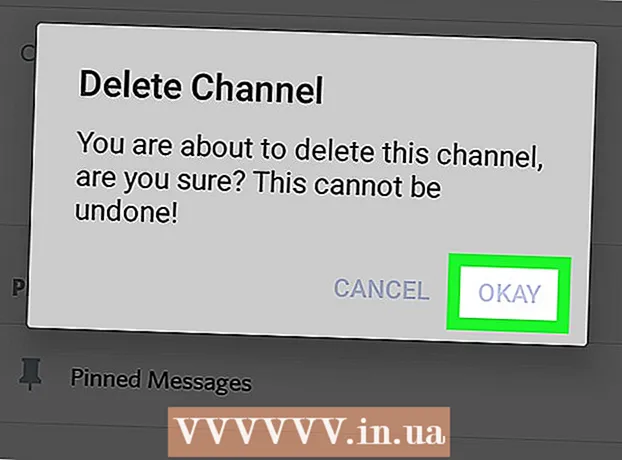
ເນື້ອຫາ
ບົດຄວາມນີ້ຈະສະແດງໃຫ້ເຈົ້າເຫັນວິທີລຶບຂໍ້ຄວາມຫຼືຊ່ອງທາງສຽງຢູ່ໃນເຊີບເວີ Discord ແລະລຶບເນື້ອໃນຂອງມັນຢູ່ໃນອຸປະກອນ Android.
ຂັ້ນຕອນ
 1 ເປີດ Discord ໃນອຸປະກອນ Android ຂອງທ່ານ. ໄອຄອນແອັບຄ້າຍຄືກັບຕົວຄວບຄຸມເກມສີຂາວຢູ່ໃນວົງສີຟ້າຢູ່ໃນລາຍການແອັບ.
1 ເປີດ Discord ໃນອຸປະກອນ Android ຂອງທ່ານ. ໄອຄອນແອັບຄ້າຍຄືກັບຕົວຄວບຄຸມເກມສີຂາວຢູ່ໃນວົງສີຟ້າຢູ່ໃນລາຍການແອັບ. - ຖ້າເຈົ້າບໍ່ໄດ້ເຂົ້າສູ່ລະບົບບັນຊີຂອງເຈົ້າໂດຍອັດຕະໂນມັດ, ກະລຸນາໃສ່ທີ່ຢູ່ອີເມລ and ແລະລະຫັດຜ່ານຂອງເຈົ້າ.
 2 ຄລິກໃສ່ໄອຄອນທີ່ມີສາມເສັ້ນນອນຢູ່ໃນແຈເບື້ອງຊ້າຍດ້ານເທິງຂອງ ໜ້າ ຈໍ. ອັນນີ້ຈະເປີດເມນູນໍາທາງຢູ່ເບື້ອງຊ້າຍຂອງ ໜ້າ ຈໍ.
2 ຄລິກໃສ່ໄອຄອນທີ່ມີສາມເສັ້ນນອນຢູ່ໃນແຈເບື້ອງຊ້າຍດ້ານເທິງຂອງ ໜ້າ ຈໍ. ອັນນີ້ຈະເປີດເມນູນໍາທາງຢູ່ເບື້ອງຊ້າຍຂອງ ໜ້າ ຈໍ. 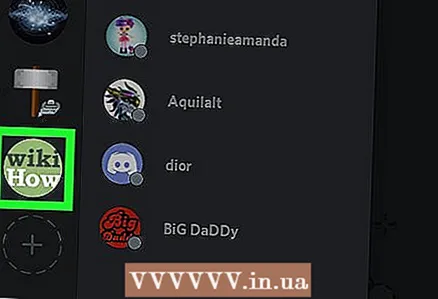 3 ໃຫ້ຄລິກໃສ່ຮູບສັນຍາລັກຂອງເຄື່ອງແມ່ຂ່າຍ. ເລືອກເຊີບເວີຈາກລາຍຊື່ຂອງເຊີບເວີຢູ່ເບື້ອງຊ້າຍຂອງ ໜ້າ ຈໍ. ຫຼັງຈາກນັ້ນ, ເຈົ້າຈະເຫັນລາຍຊື່ຂອງຊ່ອງຂໍ້ຄວາມແລະສຽງທັງົດ.
3 ໃຫ້ຄລິກໃສ່ຮູບສັນຍາລັກຂອງເຄື່ອງແມ່ຂ່າຍ. ເລືອກເຊີບເວີຈາກລາຍຊື່ຂອງເຊີບເວີຢູ່ເບື້ອງຊ້າຍຂອງ ໜ້າ ຈໍ. ຫຼັງຈາກນັ້ນ, ເຈົ້າຈະເຫັນລາຍຊື່ຂອງຊ່ອງຂໍ້ຄວາມແລະສຽງທັງົດ. 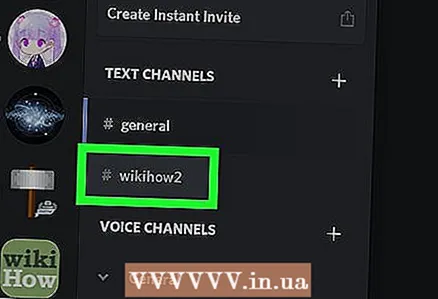 4 ຄລິກໃສ່ຊ່ອງທີ່ຕ້ອງການ. ຢູ່ໃນພາກສ່ວນຊ່ອງຂໍ້ຄວາມແລະຊ່ອງທາງສຽງ, ເຈົ້າຈະເຫັນລາຍຊື່ຂອງທຸກຊ່ອງຂອງເຈົ້າ. ຄລິກທີ່ຊ່ອງເພື່ອເປີດການສົນທະນາ.
4 ຄລິກໃສ່ຊ່ອງທີ່ຕ້ອງການ. ຢູ່ໃນພາກສ່ວນຊ່ອງຂໍ້ຄວາມແລະຊ່ອງທາງສຽງ, ເຈົ້າຈະເຫັນລາຍຊື່ຂອງທຸກຊ່ອງຂອງເຈົ້າ. ຄລິກທີ່ຊ່ອງເພື່ອເປີດການສົນທະນາ.  5 ຄລິກໃສ່ໄອຄອນທີ່ມີສາມຈຸດຕັ້ງຢູ່ແຈຂວາເທິງຂອງ ໜ້າ ຈໍ. ຫຼັງຈາກນັ້ນ, ເມນູແບບເລື່ອນລົງຈະປາກົດຢູ່ ໜ້າ ຈໍ.
5 ຄລິກໃສ່ໄອຄອນທີ່ມີສາມຈຸດຕັ້ງຢູ່ແຈຂວາເທິງຂອງ ໜ້າ ຈໍ. ຫຼັງຈາກນັ້ນ, ເມນູແບບເລື່ອນລົງຈະປາກົດຢູ່ ໜ້າ ຈໍ. 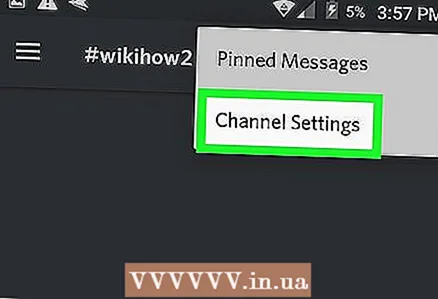 6 ເລືອກຕົວເລືອກ Channel Options ຈາກເມນູເລື່ອນລົງ. ຈາກນັ້ນ ໜ້າ ຕົວເລືອກຊ່ອງໃwill່ຈະເປີດຂຶ້ນມາ.
6 ເລືອກຕົວເລືອກ Channel Options ຈາກເມນູເລື່ອນລົງ. ຈາກນັ້ນ ໜ້າ ຕົວເລືອກຊ່ອງໃwill່ຈະເປີດຂຶ້ນມາ. 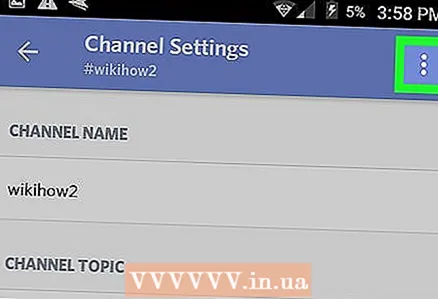 7 ໃຫ້ຄລິກໃສ່ປຸ່ມທີ່ມີສາມຈຸດຕັ້ງ. ມັນຕັ້ງຢູ່ແຈຂວາເທິງຂອງ ໜ້າ ຕ່າງການຕັ້ງຄ່າຊ່ອງ. ຈາກນັ້ນຈະມີເມນູເລື່ອນລົງ.
7 ໃຫ້ຄລິກໃສ່ປຸ່ມທີ່ມີສາມຈຸດຕັ້ງ. ມັນຕັ້ງຢູ່ແຈຂວາເທິງຂອງ ໜ້າ ຕ່າງການຕັ້ງຄ່າຊ່ອງ. ຈາກນັ້ນຈະມີເມນູເລື່ອນລົງ. 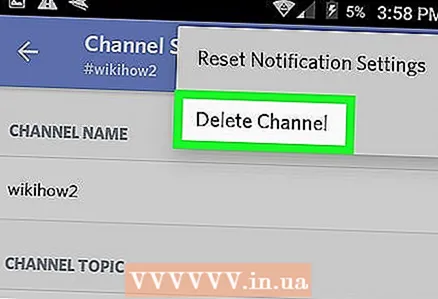 8 ເລືອກຕົວເລືອກລຶບຊ່ອງຈາກເມນູເລື່ອນລົງ. ອັນນີ້ຈະເອົາຊ່ອງນີ້ອອກແລະເອົາມັນອອກໄປຈາກເຊີບເວີ. ຢືນຢັນການລຶບໃນກ່ອງໂຕ້ຕອບ.
8 ເລືອກຕົວເລືອກລຶບຊ່ອງຈາກເມນູເລື່ອນລົງ. ອັນນີ້ຈະເອົາຊ່ອງນີ້ອອກແລະເອົາມັນອອກໄປຈາກເຊີບເວີ. ຢືນຢັນການລຶບໃນກ່ອງໂຕ້ຕອບ. 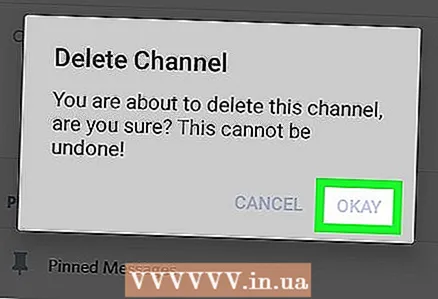 9 ຄລິກປຸ່ມລຶບໃນກ່ອງໂຕ້ຕອບ. ອັນນີ້ຈະຢືນຢັນການກະທໍາຂອງເຈົ້າແລະລຶບຊ່ອງນີ້ດ້ວຍເນື້ອໃນທັງົດຂອງມັນ. ມັນຈະບໍ່ປາກົດຢູ່ໃນລາຍການຊ່ອງຂອງເຊີບເວີນີ້ອີກຕໍ່ໄປ.
9 ຄລິກປຸ່ມລຶບໃນກ່ອງໂຕ້ຕອບ. ອັນນີ້ຈະຢືນຢັນການກະທໍາຂອງເຈົ້າແລະລຶບຊ່ອງນີ້ດ້ວຍເນື້ອໃນທັງົດຂອງມັນ. ມັນຈະບໍ່ປາກົດຢູ່ໃນລາຍການຊ່ອງຂອງເຊີບເວີນີ້ອີກຕໍ່ໄປ.



